PS羽化的快捷键是什么
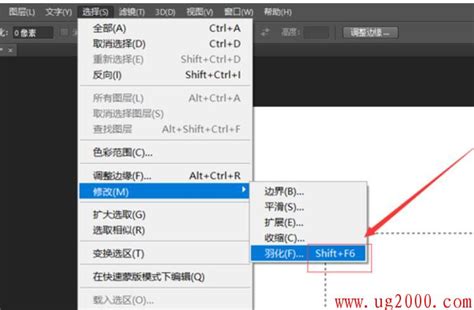
在Adobe Photoshop(简称PS)这一强大的图像处理软件中,羽化是一个非常实用且常见的功能。它主要用于在创建选区后,通过模糊选区边缘,使得过渡更加自然和平滑。这一功能在图像编辑、合成等方面尤为重要。而了解PS羽化的快捷键则能够大大提高操作效率。本文将详细介绍PS羽化的快捷键,并从多个维度进行解析。

羽化,顾名思义,就是将选区的边缘进行模糊处理,使其呈现出一种逐渐过渡的效果。这在图像合成时尤为重要,可以使得两张图片的边缘更加自然地融合在一起,避免突兀的过渡。
在PS中,羽化通常应用于已经创建的选区上。选区可以是使用选框工具、套索工具、魔棒工具等创建的。通过羽化,这些选区的边缘会变得柔和,从而使得后续的操作(如复制、粘贴、填充等)效果更加自然。
PS羽化的快捷键因版本而异。以下是几个常见版本的羽化快捷键:
1. 低版本PS(如CS5及以下):在这些版本中,羽化的快捷键通常是Ctrl+Alt+D。使用这个快捷键可以直接对当前选区进行羽化处理,并弹出一个对话框,允许用户输入羽化的半径值。
2. CS6及之后版本:从CS6版本开始,羽化的快捷键更改为Shift+F6。这个快捷键同样可以调出羽化对话框,用户可以在其中设置羽化的半径值。
需要注意的是,这些快捷键都是在默认状态下有效的。如果用户自定义了快捷键,那么羽化的快捷键可能会有所不同。此外,在使用快捷键时,需要确保当前已经创建了一个选区,否则羽化功能将不可用。
以下是在PS中使用羽化快捷键的一般步骤:
1. 打开PS软件并导入图片:首先,打开Adobe Photoshop软件,并导入需要进行羽化处理的图片。这可以通过菜单栏的“文件”->“打开”选项完成,或者使用快捷键Ctrl+O。
2. 创建选区:使用选框工具、套索工具或魔棒工具等创建一个选区。选区的大小和形状取决于用户的需要。
3. 使用羽化快捷键:按下羽化快捷键(Ctrl+Alt+D或Shift+F6,取决于PS版本),此时会弹出一个“羽化选区”对话框。
4. 设置羽化半径:在“羽化选区”对话框中,输入所需的羽化半径值。这个值越大,选区边缘的模糊程度就越高。
5. 确认羽化:点击对话框中的“确定”按钮,即可完成羽化处理。此时,选区的边缘会变得柔和。
6. 查看羽化效果:为了更清晰地查看羽化效果,可以复制选区到一个新的图层上(使用快捷键Ctrl+J)。然后关闭或隐藏原始图层,就可以看到羽化后的效果了。
除了使用快捷键外,PS还提供了其他几种进行羽化的方法:
1. 通过菜单栏进行羽化:在PS中,用户可以点击菜单栏的“选择”->“修改”->“羽化”选项来进行羽化处理。这种方法与使用快捷键类似,同样会弹出“羽化选区”对话框,让用户输入羽化半径值。
2. 使用调整边缘功能:在CS6及之后的版本中,用户可以点击菜单栏的“选择”->“调整边缘”选项(或使用快捷键Ctrl+Alt+R),在弹出的对话框中调整羽化的数值。这种方法不仅可以进行羽化处理,还可以对选区的边缘进行其他高级调整,如平滑、对比度等。
3. 在选项栏中设置羽化:在创建选区时(如使用选框工具时),用户可以在选项栏中直接设置羽化的数值。这种方法可以实时查看羽化的效果,并在创建选区的同时进行羽化处理。
在使用羽化快捷键时,需要注意以下几点:
1. 确保已创建选区:羽化功能只能应用于已经创建的选区上。如果没有创建选区,羽化快捷键将不可用。
2. 选择合适的羽化半径:羽化半径的大小直接影响选区边缘的模糊程度。过大的羽化半径可能会导致选区边缘过于模糊,影响图像的清晰度。因此,在设置羽化半径时,需要根据实际情况进行选择。
3. 注意快捷键冲突:如果用户自定义了PS的快捷键,可能会导致羽化的快捷键与其他功能冲突。在这种情况下,用户需要检查快捷键设置,确保羽化的快捷键没有被占用。
4. 了解不同版本的快捷键差异:不同版本的PS可能具有不同的羽化快捷键。因此,在使用羽化快捷键时,需要了解当前PS版本的快捷键设置。
PS羽化快捷键是图像处理中一个非常实用的功能,能够大大提高操作效率。了解并熟练使用羽化快捷键,可以使得图像合成、编辑等操作更加流畅和自然。在本文中,我们详细介绍了PS羽化的快捷键及其使用方法,并提供了其他几种进行羽化的方法作为补充。希望这些内容能够帮助读者更好地掌握PS羽化功能,并在图像处理中取得更好的效果。
72.76M周公解梦大全2345原版
60.38M活力充电
66M哮天犬容器科技
53.83M小鸟电视
29.81M病娇模拟器旧版
54.92M万能遥控器大师极速版
9.66M病娇模拟器同人1.5.6版本
69.39M速影TV电视版
21.08M旅行翻译官
85.45M南充一卡通
本站所有软件来自互联网,版权归原著所有。如有侵权,敬请来信告知 ,我们将及时删除。 琼ICP备2024021917号-10